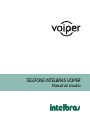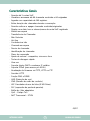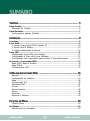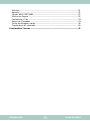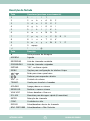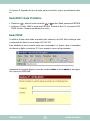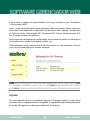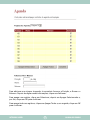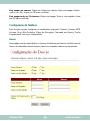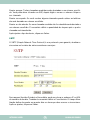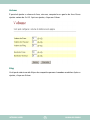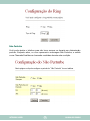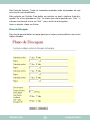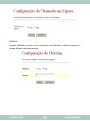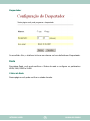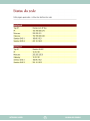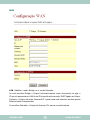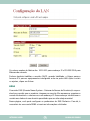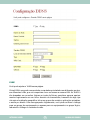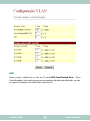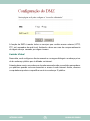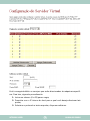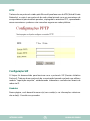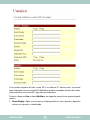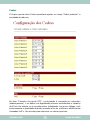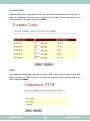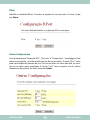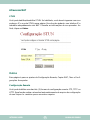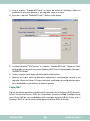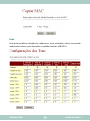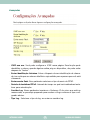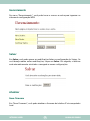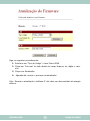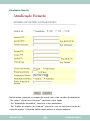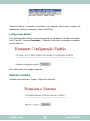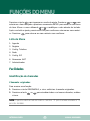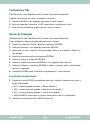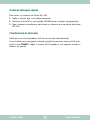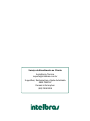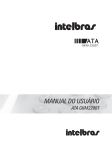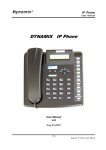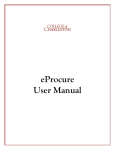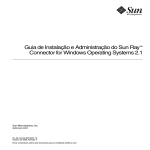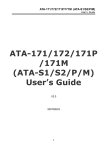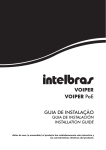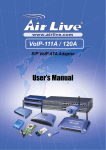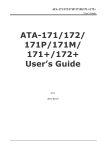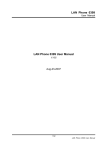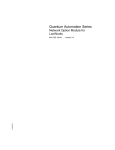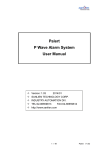Download TELEFONE INTELBRAS VOIPER
Transcript
TELEFONE INTELBRAS VOIPER Manual do Usuário Características Gerais · · · · · · · · · · · · · · · · · · · · · · · · · · · · · · Permite até 3 contas VoIP Visualiza e armazena até 64 chamadas recebidas e 64 originadas Agenda com capacidade de 140 registros Exibe duração das chamadas durante conversação Permite rediscar e apagar chamadas recebidas/originadas Display com data, hora e número/nome da conta VoIP registrada Música em espera Transferência de Chamadas Não Perturbe Hot line Conferência a três Chamada em espera Desvio de chamadas Identificação de chamadas Plano de numeração Ajuste de volume - campainha, viva-voz e fone Teclas de discagem rápida Viva-voz Suporta cliente DHCP e endereço IP estático Suporta PPPoE (para acesso por ADSL) Atualização do firmware via TFTP, HTTP ou FTP Servidor HTTP Função DNS e DDNS VAD (Detecção de voz) CNG (Gerador de ruído de conforto) LEC Cancelador de eco de linha (G.165 16ms) PLC (supressão de perda de pacotes) Buffer de Jitter adaptativo QoS – Campo ToS NAT Transversal – STUN 01/07 INTELBRAS VOIPER 2 MANUAL DO USUÁRIO SUMÁRIO Telefone ........................................................................................... 5 Painel Frontal ................................................................................................................. 5 Descrição do Teclado ............................................................................................... 6 Painel Posterior .............................................................................................................. 7 Configurações padrão (Default) .............................................................................. 7 Instalação ........................................................................................ 8 Conexões .......................................................................................................................8 Porta WAN ..................................................................................................................... 9 1. Voiper como Cliente DHCP (recebe IP) ............................................................ 10 2. Voiper com IP Estático ....................................................................................... 10 3. Voiper autenticando a Internet .......................................................................... 10 Porta LAN .................................................................................................................... 11 Configurando porta LAN como Bridge ................................................................ 11 Configurando a Porta LAN como Roteador ......................................................... 11 Configurando seu computador para receber IP automaticamente ................... 12 Acessando o Gerenciador WEB ................................................................................. 13 Rede DHCP/ Rede IP Estático ................................................................................ 14 Rede PPPoE ............................................................................................................. 14 Configurações VoIP ................................................................................................ 15 Software Gerenciador Web ........................................................... 16 Agenda .................................................................................................................... 16 Configuração do Telefone ..................................................................................... 19 Rede ......................................................................................................................... 26 Configuração SIP .................................................................................................... 35 Atravessar NAT ....................................................................................................... 41 Outros ...................................................................................................................... 41 Gerenciamento ....................................................................................................... 46 Salvar ....................................................................................................................... 46 Atualizar .................................................................................................................. 46 Reiniciar o Sistema ................................................................................................. 49 Funções do Menu .......................................................................... 50 Lista do Menu ......................................................................................................... 50 Facilidades ................................................................................................................... 50 Identificação de chamadas .................................................................................... 50 INTELBRAS VOIPER 3 MANUAL DO USUÁRIO Volumes ................................................................................................................... 51 Agenda .................................................................................................................... 51 Função NÃO PERTURBE ........................................................................................ 52 Música em Espera .................................................................................................. 52 Conferência a Três .................................................................................................. 53 Desvio de Chamadas .............................................................................................. 53 Teclas de discagem rápida .................................................................................... 54 Transferência de chamada .................................................................................... 54 Características Técnicas .............................................................................................. 55 INTELBRAS VOIPER 4 MANUAL DO USUÁRIO TELEFONE Painel Frontal 2 3 5 1 6 7 4 1. Monofone 2. Display 3. Teclas para registro das chamadas 4. Teclado alfanumérico 5. Teclas para navegação 6. Teclas para acesso rápido 7. Facilidades INTELBRAS VOIPER 5 MANUAL DO USUÁRIO Descrição do Teclado Tecla Caracteres (pressione sucessivamente) 1 1 – , ! ? 2 2 a b c A B C 3 3 d e f D E F 4 4 g h i G H I 5 5 j k l J K L 6 6 m n o M N O 7 7 p q r s P Q 8 8 t u v T U V 9 9 w x y z W X 0 0 espaço */. * . Tecla Descrição # Inicia processo de discagem AGENDA Agenda RECEBIDAS Lista de chamadas recebidas ORIGINADAS Lista de chamadas originadas ENTRAR “OK”; confirmar ajuste MENU Opções para configuração do telefone Voiper / / : R S Y Z @ Rolar para cima e para baixo Deslocar para esquerda e direita VOL –/+ Controle de volume TRANSF. Usada para transferir chamadas APAGAR Apaga palavra ou número REDISCAR Redisca o mesmo número VIVA-VOZ Ativa e dasativa o Viva-voz M1~M6 Memórias para discagem rápida (6 memórias) RETER Retenção da chamada CONF. Conferência a três DESVIO Ativar/desativar desvio de chamada NÃO PERTURBE Ativar/desativar o Não Perturbe INTELBRAS VOIPER 6 MANUAL DO USUÁRIO Painel Posterior 1 2 3 1. Fonte (DC 9V) – Para conectar a fonte (acompanha o produto). 2. LAN (Porta RJ-45) – Para conectar o computador ou o hub/switch. 3. WAN (Porta RJ-45) – Para conectar o modem ou o equipamento que esteja fornecendo sinal de Internet (hub ou switch). Configurações padrão (Default) WAN: Cliente DHCP, ou seja, recebe IP da rede ao qual está conectado LAN: Modo Bridge INTELBRAS VOIPER 7 MANUAL DO USUÁRIO INSTALAÇÃO Conexões Instalação do Voiper em uma rede com um micro 1 3 2 Modem Computador Tomada elétrica 1. Conecte a fonte de alimentação (voltagem automática) à entrada PWR – DC 9 V, o visor acenderá. 2. Use o cabo RJ-45 para conectar a porta WAN do Voiper ao seu acesso à internet (porta Ethernet do modem). 3. Use um cabo RJ-45 para conectar a porta LAN do Voiper à porta de rede do seu computador. INTELBRAS VOIPER 8 MANUAL DO USUÁRIO Instalação do Voiper em uma rede com vários micros 1 2 Hub ou Switch Tomada elétrica Computadores 1. Conecte a fonte de alimentação (voltagem automática) à entrada PWR – DC 9 V, o visor acenderá. 2. Use o cabo RJ-45 para conectar a porta WAN do Voiper ao seu acesso à internet (ponto de rede). Porta WAN Há três modos do Voiper se adaptar à rede para ter acesso à internet: 1. Voiper como cliente DHCP. 2. Voiper como IP Estático. 3. Voiper autenticando a Internet. A seguir, identifique em qual desses três cenários a sua rede/computador está disposta para que a configuração do Voiper possa ser realizada adequadamente. INTELBRAS VOIPER 9 MANUAL DO USUÁRIO DICA O seu administrador de rede ou técnico de informática poderá auxiliá-lo a detectar em que cenário o seu telefone IP poderá ser configurado. 1. Voiper como Cliente DHCP (recebe IP) Em uma rede na qual o Modem está autenticando a internet e funcionando como servidor DHCP (liberando IP para a rede), o Voiper já terá acesso à internet automaticamente, e você poderá passar para o próximo item “Acessando o Gerenciador WEB”. 2. Voiper com IP Estático Quando o modem está autenticando com o provedor de internet, mas não libera IP para a rede, deve-se inserir de forma manual o IP no Voiper. Para isso, siga estes procedimentos: 1. pressione Menu e, com as teclas de navegação, selecione o item Rede e pressione ENTRAR; 2. selecione Config.WAN e pressione ENTRAR; 3. selecione Tipo de IP e pressione ENTRAR; 4. selecione IP Estático e pressione ENTRAR; 5. selecione Config. Estático e pressione ENTRAR; configure o endereço IP, a máscara de sub-rede e o gateway. Em seguida, pressione Menu 3 vezes para sair; 6. aparecerá uma mensagem solicitando que você reinicie o voiper, reinicie-o e, em seguida, você já terá acesso à internet. 3. Voiper autenticando a Internet Quando o modem está configurado como bridge, o computador usa um discador para acessar a internet. Nesse caso, ao adaptarmos o Voiper a essa rede, ele passará a autenticá-la, sendo que o computador passará a receber IP do Voiper. Para isso, siga estes procedimentos: 1. pressione Menu e, com as teclas de navegação, selecione o item Rede. Pressione ENTRAR; 2. selecione Config.WAN e pressione ENTRAR; 3. selecione Tipo de IP e pressione ENTRAR; 4. selecione PPPoE e pressione ENTRAR para confirmar; 5. selecione Config. PPPoE e pressione ENTRAR, configure Usuário e Senha; INTELBRAS VOIPER 10 MANUAL DO USUÁRIO 6. pressione Menu duas vezes para retornar; 7. selecione Config. LAN e pressione ENTRAR; 8. selecione Roteador e pressione ENTRAR. Em seguida, pressione Menu 2 vezes para sair; 9. aparecerá uma mensagem solicitando que você reinicie o voiper, reinicie-o e, em seguida, você já terá acesso à internet. Porta LAN A porta LAN do Voiper não necessita obrigatoriamente estar interligada a algum equipamento, mas através dela o Voiper disponibiliza o acesso à internet a um ou mais computadores. Pode estar configurada para funcionar como Roteador ou Bridge. Configurando porta LAN como Bridge Com essa configuração, o Voiper não funcionará como servidor DHCP, portanto, o IP que o micro receberá será proveniente do Modem ou roteador. Configure seu computador para receber IP automaticamente (veja seção “Configurando seu computador para receber IP automaticamente”). Para isso, siga estes procedimentos: 1. pressione Menu e, com as teclas de navegação, selecione o item Rede. Pressione ENTRAR; 2. selecione Config.LAN e pressione ENTRAR; 3. selecione Bridge pressione ENTRAR. Configurando a Porta LAN como Roteador Quando configurado, o Voiper passa a liberar IP’s para os equipamentos ligados na sua porta LAN. Configure seu computador para receber IP automaticamente (conforme próximo item). Para isso, siga estes procedimentos: 1. pressione Menu e selecione, com as teclas de navegação, o item Rede. Pressione ENTRAR; 2. selecione Config.LAN e pressione ENTRAR; 3. selecione Roteador pressione ENTRAR. INTELBRAS VOIPER 11 MANUAL DO USUÁRIO Configurando seu computador para receber IP automaticamente Para configurar Windows XP para cliente DHCP 1. Na barra de tarefas do Windows XP, clique em Iniciar, Configurações e Painel de controle. 2. Clique duas vezes no ícone Conexões de rede e, em seguida, clique na Conexão local com o botão direito do mouse. 3. Clique em Propriedades. 4. Na aba Geral do menu Propriedades, selecione Protocolo da Internet (TCP/IP) e clique no botão Propriedades. 5. Selecione Obter um endereço IP automaticamente e, em seguida, clique no botão OK. 6. Seu computador está pronto para usar o servidor DHCP do Voiper. Para configurar Windows 2000 para cliente DHCP 1. Na barra de tarefas do Windows, clique no botão Iniciar, selecione Configurações e, em seguida, clique em Painel de Controle. 2. Clique duas vezes no ícone Conexões dial up e rede, clique em Conexão de Rede Local e, em seguida, clique com o botão direito em Propriedades. 3. Esta janela mostra uma lista dos componentes instalados na rede. Selecione o Protocolo da Internet (TCP/IP), clique em Propriedades e siga para o item 10. 4. Caso contrário, se o Protocolo da Internet (TCP/IP) não aparece como componente instalado, clique em Instalar. 5. Na caixa de diálogo Selecionar tipo de Componente de Rede, selecione Protocolo e, em seguida, Adicionar. 6. Selecione Protocolo da Internet (TCP/IP) na lista de Protocolos da Rede e, em seguida, clique OK. 7. Prepare-se para instalar arquivos de seu Windows 2000, CD ou outra mídia. Siga as instruções para instalação de arquivos. 8. Ao terminar, clique OK para reiniciar seu computador com as novas configurações. 9. Em seguida, retorne ao item 1. 10. Na Caixa de diálogo das Propriedades do Protocolo da Internet (TCP/IP), clique no botão Obter um endereço de IP Automaticamente. INTELBRAS VOIPER 12 MANUAL DO USUÁRIO 11. Clique duas vezes OK para confirmar e salvar suas alterações e, em seguida, feche o Painel de Controle. 12. Seu computador está pronto para usar o servidor DHCP do Voiper. Para configurar o Windows 95 , 98 e ME para Cliente DHCP 1. Na barra de tarefas do Windows, clique no botão Iniciar, Configurações e, em seguida, clique em Painel de Controle. Clique duas vezes no ícone Rede. 2. A caixa de diálogo da Rede exibe uma lista dos componentes da rede já instalados. Procure por TCP/IP, se ele existir nesta listagem, o protocolo já foi habilitado e você pode passar para o item 10. 3. Caso contrário, se o Protocolo da Internet (TCP/IP) não aparece como componente instalado, clique em Adicionar. 4. Aparecerá a caixa de diálogo Selecionar Tipo de Componente da Rede. 5. Selecione Protocolo e clique em Adicionar. Aparecerá a caixa de diálogo Selecionar Protocolo de Rede. 6. Clique em Microsoft na lista de fabricantes e, em seguida, em TCP/IP na caixa de Protocolos de Rede. 7. Clique OK para retornar à caixa de diálogos de Rede e, em seguida, clique novamente em OK. 8. Você deve estar preparado para instalar arquivos de seu Windows 95/98 ou CD. Siga as instruções para instalação dos arquivos. Clique OK para reiniciar o PC e completar a instalação do TCP/IP. 9. Retorne ao item 1 para efetuar a configuração do Windows 95/98 para cliente DHCP. 10. Clique em Propriedades e, em seguida, clique na aba Endereço IP. 11. Clique na opção Obter endereço IP automaticamente. 12. Clique duas vezes OK para confirmar e salvar suas alterações. 13. Em seguida, reinicie seu computador. 14. Seu computador agora está pronto para usar o Servidor DHCP do Voiper. Acessando o Gerenciador WEB O Voiper possui um servidor HTTP no qual permite que você conecte-se a ele e configure-o de forma rápida. O acesso será a partir de seu navegador da Internet (Microsoft Internet Explorer por exemplo) e o número IP designado para o Voiper. INTELBRAS VOIPER 13 MANUAL DO USUÁRIO O número IP depende do tipo de rede, para encontrá-lo, siga o procedimento abaixo: Rede DHCP/ Rede IP Estático ! Pressione , selecione com as teclas e o item Rede, pressione ENTRAR. ! Selecione Config. WAN e pressione ENTRAR. Selecione End. IP e pressione ENTRAR. Anote o número que aparece no visor; Rede PPPoE O telefone Voiper será então acessado pelo endereço da LAN. Este endereço está configurado de fábrica com número IP 10.10.10.1 Para estabelecer uma conexão entre seu computador e o Voiper, abra o navegador de internet e digite o endereço IP. Como exemplo, temos a figura abaixo: Aparecerá uma janela, digite o nome do usuário admin, a senha admin e, em seguida, clique em ACESSAR. INTELBRAS VOIPER 14 MANUAL DO USUÁRIO OBS. Você poderá acessar a página de configuração do Voiper a partir de qualquer computador que esteja conectado à mesma rede. Configurações VoIP Após o acesso ao software de configuração, você necessitará ter os dados da sua operadora VoIP para conseguir realizar suas ligações. Esse aparelho permite cadastrar três (3) contas de operadoras distintas. Os dados de cada operadora serão inseridos na página de configuração do Voiper, conforme descrito a seguir: 1. clique em Configuração SIP e, em seguida, Usuários para configurar os números VoIP das contas das operadoras; 2. insira o número VoIP em ID do Usuário e sua senha em Senha de Autent.; 3. insira os dados da sua operadora VoIP, clique em Salvar para gravar as alterações; 4. clique no item Portas e insira os parâmetros das portas RTP e SIP conforme solicitação da operadora, clique em Salvar; 5. clique no item Codec para configurar as opções, conforme solicitação da operadora e, seguida, clique em Salvar; 6. para confirmar todas as alterações, clique no menu Salvar e, em seguida, no botão Salvar para confirmar; 7. aguarde alguns instantes e aparecerão no visor o nome e/ou número inseridos no campo Nome Display. Caso deseje continuar na página de Configurações, pressione a tecla F5 no seu computador. INTELBRAS VOIPER 15 MANUAL DO USUÁRIO SOFTWARE GERENCIADOR WEB Para acessar o software de gerenciamento do Voiper, verifique o item “Acessando o Gerenciador WEB”. Após o login, aparecerão dez menus principais, cada menu possui vários submenus referentes à sua respectiva configuração. Os dez menus são: Agenda, Configuração do Telefone, Rede, Configuração SIP, Atravessar NAT, Outros, Gerenciamento, Salvar, Atualizar e Reiniciar o sistema. Após ingressar nas páginas de configuração, você poderá visualizar as informações do sistema como versão de firmware, modelo, etc. Adicionalmente, você pode verificar a lista de funções no lado esquerdo. Deve-se usar o mouse para selecionar o menu desejado. NOTA Se você alterar alguma configuração pelo navegador Web, lembre-se de clicar em Salvar em cada página. Finalizado os ajustes, clique no menu Salvar no lado esquerdo, então clique no botão Salvar. O telefone reiniciará automaticamente e as novas configurações serão efetivadas. Agenda No menu agenda, temos os submenus Agenda e Discagem rápida. A partir deles podemos inserir e apagar números na agenda. A agenda tem capacidade para armazenar até 140 registros e a discagem rápida até 10 números. INTELBRAS VOIPER 16 MANUAL DO USUÁRIO Para adicionar um número à agenda, é necessário fornecer a Posição, o Nome e o Número. Depois de digitar essas informações, clique em Adicionar. Para apagar um registro, clique em Selecionar, depois em Apagar Selecionados e, por fim, clique em OK para confirmar. Para apagar todos os registros, clique em Apagar Todos e, em seguida, clique em OK para confirmar. INTELBRAS VOIPER 17 MANUAL DO USUÁRIO Discagem Rápida A função Discagem Rápida permite adicionar ou apagar até 10 números de acesso rápido, sendo apenas um (1) número para cada tecla numérica. Para adicionar um número à lista de Discagem rápida: Preencha a Posição, Nome e o Número. Em seguida, clique em Adicionar. Para discar o número correspondente à tecla: Pressione 0 a 9 e, em seguida, #. INTELBRAS VOIPER 18 MANUAL DO USUÁRIO Para apagar um número: Clique em Selecionar, depois clique em Apagar Selecionado e, por fim, clique em OK para confirmar. Para apagar todos os 10 números: Clique em Apagar Todos e, em seguida, clique em OK para confirmar. Configuração do Telefone Essa função permite configurar os parâmetros seguintes: Desvios, Ajustes SNTP, Volume, Ring, Não Perturbe, Plano de Discagem, Chamada em Espera, Teclas Programáveis, Hot-line e Despertador. Desvio Nessa página você poderá definir o número do telefone para desvio. Há três tipos de desvio de chamadas: desvio sempre, desvio se ocupado e desvio se não atende. INTELBRAS VOIPER 19 MANUAL DO USUÁRIO Desvio sempre: Todas chamadas recebidas serão desviadas a um número escolhido. Você pode ativar clicando em SIM, depois digite o nome e o número Voiper a ser chamado. Desvio se ocupado: Se você receber alguma chamada quando estiver ao telefone ela será desviada ao número escolhido. Desvio se não atende: Se uma chamada recebida não for atendida será desviada a um número escolhido. É necessário definir a quantidade de toques após o qual a chamada será transferida. Após ajustar o tipo de desvio, clique em Salvar. SNTP O SNTP (Simple Network Time Protocol) é um protocolo para garantir, atualizar e sincronizar os horários de vários servidores e serviços. Nos campos Servidor Primário e Secundário, pode-se colocar o endereço IP ou URL do servidor de horário. Também é necessário definir o Fuso Horário. O campo Atualização define de quanto em quanto dias e a hora que deve ocorrer o sincronismo. Após os ajustes, clique em Salvar. INTELBRAS VOIPER 20 MANUAL DO USUÁRIO Volume É possível ajustar o volume do fone, viva-voz, campainha e o ganho do fone. Esses ajustes variam de 0 a 15. Após os ajustes, clique em Salvar. Ring Você pode selecionar até 4 tipos de campainha para as chamadas recebidas. Após os ajustes, clique em Salvar. INTELBRAS VOIPER 21 MANUAL DO USUÁRIO Não Perturbe Você pode ajustar o telefone para não tocar sempre ou durante um determinado período. Enquanto ativo, no visor aparecerá a mensagem Não Perturbe, e exibirá como Chamada Perdidas as chamadas recebidas durante esta condição. INTELBRAS VOIPER 22 MANUAL DO USUÁRIO Não Perturbe Sempre: Todas as chamadas recebidas serão bloqueadas até que essa função seja desabilitada. Não perturbe por Período: Para definir um período no qual o telefone ficará bloqueado. Se a hora ajustada em “De:” for maior que a hora ajusta da em “Até:”, o sistema reconhecerá a hora em “Até:” como sendo do dia seguinte. Após os ajustes, clique em Salvar. Plano de Discagem Essa função permite definir as regras para que o Voiper possa modificar o envio dos dígitos discados. INTELBRAS VOIPER 23 MANUAL DO USUÁRIO Substituir prefixo: Se escolhido “Não”, quando o número que você deseja chamar começar com os dígitos definidos no campo direito, o número presente no campo esquerdo será inserido automaticamente antes da discagem. Se escolhido “Sim”, quando o número que você deseja chamar, começar com os dígitos definidos no campo direito, esse número será substituído integralmente pelo número do campo esquerdo. Discar Agora: A função “Discar Agora” força o envio da discagem ao número Voip inserido neste campo. Exemplo: Quando se deseja que o número iniciado com 55 envie a discagem no 8o dígito: 55xxxxxx. Pode-se inserir várias regras — para isso acrescenta-se ao final de cada número o símbolo “+” (esse símbolo separa as regras). Exemplo: Os números iniciados com 400 conterão 6 dígitos, e os iniciados com 600 conterão 10 dígitos: 400xxx + 600xxxxxxx Tempo máximo entre dígitos: o número discado será enviado automaticamente após decorrido o tempo ajustado nesse campo. Use # para confirmar: Se estiver selecionado Sim, quando pressionado essa tecla, será iniciado rapidamente o processo de discagem. Use * para discagem IP: O Voiper possibilita discagem via IP sem a necessidade de o aparelho estar registrado em um Servidor SIP. O Asterístico (*) representa o caractere ponto (.) nas discagens IP. Exemplo 1: Substituir Prefixo: Não; Regra: 002, 8613+8662 Quando você discar números que comecem com 8613 ou 8662, o prefixo 002 será agregado ao início do número que você discou. Exemplo 2: Substituir Prefixo: Sim; Regra: 006, 002+003+004+005+007+009 Quando você discar números que comecem com 002 ou 003, 004, 005, 007, 009 eles serão substituídos por 006. Exemplo 3: Substituir Prefixo: Não; Regra: 007, 5xxx+35xx+21xx Quando você discar números que comecem com 5 ou 35, 21, e tiver 4 dígitos, o prefixo 007 será agregado ao início do número que você discou. Chamada em Espera Você pode habilitar ou desabilitar a função Chamada em Espera. Se habilitado, quando você estiver falando com alguém ao telefone e chegar uma nova chamada, você ouvirá um tom de chamada em espera. INTELBRAS VOIPER 24 MANUAL DO USUÁRIO Hot line Quando habilitado, ao tirar o fone do gancho, será discado o número presente no campo Número automaticamente. INTELBRAS VOIPER 25 MANUAL DO USUÁRIO Despertador Se escolhido Sim, o telefone irá tocar um alarme na hora definida em Despertador. Rede Na página Rede, você pode verificar o Status da rede e configurar os parâmetros WAN, LAN, DDNS e VLAN. Status da Rede Nessa página você pode verificar o estado da rede. INTELBRAS VOIPER 26 MANUAL DO USUÁRIO INTELBRAS VOIPER 27 MANUAL DO USUÁRIO WAN LAN: Habilita o modo Bridge ou o modo Roteador. Se você escolher Bridge, o Voiper funcionará apenas como uma ponte, ou seja, o IP que irá apresentar na LAN é um IP fornecido pelo servidor DHCP ligado ao Voiper. Portanto, o Voiper não mais fornecerá IP´s para a sua rede interna e as duas portas Ethernet serão transparentes. Se escolher Roteador, o Voiper irá fornecer IP’s para a sua rede interna. INTELBRAS VOIPER 28 MANUAL DO USUÁRIO Configurações WAN: A WAN pode obter um endereço IP através de três métodos: endereço IP fixo, cliente DHCP e PPPoE. Você deverá verificar os parâmetros da sua rede para configurar corretamente o telefone IP. DHCP: Se o modo DHCP estiver ativo, as informações de Endereço IP, Máscara, Gateway serão fornecidas pelo primeiro dispositivo Servidor DHCP que estiver conectado à essa rede. Esses equipamentos podem ser: um Modem, um roteador, um switch, ou qualquer um destes que esteja com funções DHCP ativado. IP Estático: Se o modo IP estático estiver selecionado, então será necessário preencher os campos: Endereço IP, Máscara de sub-rede, Gateway e dos DNS, de acordo com o modelo de rede. PPPoE: Essa configuração é utilizada quando a rede é baseada em PPPoE e são necessárias autenticações. Por exemplo, é usado quando o modem está em modo “bridge”. Configura-se um nome de usuário e uma senha PPPoE de acordo com seu provedor de ADSL. Após terminar os ajustes, clique em Salvar. LAN Nesse item, você pode programar o IP de acesso à rede local, preenchendo o endereço IP da LAN e a Máscara. INTELBRAS VOIPER 29 MANUAL DO USUÁRIO Os valores usados de fábrica são: 10.10.10.1 para endereço IP e 255.255.255.0 para Máscara de subrede. Pode-se também habilitar o servidor DHCP, quando habilitado, o Voiper passa a fornecer IP’s para os equipamentos interligados a ele via porta LAN. Após concluir os ajustes, clique em Salvar. DDNS O servidor DNS (Domain Name System – Sistema de Nomes de Domínios) é responsável por permitir que os usuários cheguem ao seu site. Ele armazena e organiza os nomes de domínios e relaciona-os a um endereço IP. Esse endereço irá direcionar o usuário aos dados do seu domínio permitindo que seu site esteja acessível. Nessa página, você pode configurar os parâmetros do DNS Dinâmico. Para tal, é necessário ter uma conta DDNS e inserir as informações solicitadas. INTELBRAS VOIPER 30 MANUAL DO USUÁRIO VLAN Você pode ajustar o VLAN nessa página. Virtual LAN é uma rede composta de computadores instalados em diferentes pontos, em diferentes LANs, que se comportam como se fossem a mesma LAN. As VLAN´s são baseadas em conexões lógicas ao invés de físicas, permitem agrupar equipamentos logicamente em um único domínio de transmissão, baseado em algo que não seja a localização geográfica, tal como grupos de usuários, aplicações primárias, e assim por diante. Uma vez agrupados logicamente, você pode confinar o tráfego para um grupo de equipamentos e apenas para os equipamentos no grupo lógico, reduzindo o tráfego no restante da rede. INTELBRAS VOIPER 31 MANUAL DO USUÁRIO DMZ Nesse campo, habilita-se ou não um IP para DMZ (Demilitarized Zone – Zona Desmilitarizada), isso implicará que este computador da rede estará liberado, ou seja, as regras de bloqueio não terão efeito sobre este IP. INTELBRAS VOIPER 32 MANUAL DO USUÁRIO A função da DMZ é manter todos os serviços que contêm acesso externo (HTTP, FTP, etc) separados da rede local, limitando o dano em caso de comprometimento de algum serviço causado por algum invasor. Servidor Virtual Nessa tela, você configura o direcionamento e consegue distinguir o endereço privado do endereço público que é utilizado na internet. Através desse serviço os endereços de rede reservados são convertidos para endereços públicos quando se torna necessário o acesso à rede Internet. Assim, diversos computadores podem compartilhar um único endereço IP público. INTELBRAS VOIPER 33 MANUAL DO USUÁRIO Você conseguirá definir os serviços que serão direcionados às máquinas específicas. Para isso, siga este procedimento: 1. Insira um número (0 a 23) para a regra; 2. Preencha com o IP interno do host para o qual você deseja direcionar tais portas; 3. Selecione o protocolo e insira as portas, clique em adicionar. INTELBRAS VOIPER 34 MANUAL DO USUÁRIO PPTP Trata-se de um protocolo criado pela Microsoft para fazer uso de VPN (Virtual Private Networks), ou seja, é um protocolo de rede virtual privado com um mecanismo de encapsulamento para transferir quadros, criptografar e autenticar PPP , aproveitando esses mecanismos podemos criar conexões seguras em redes públicas. Configuração SIP O Voiper foi desenvolvido para funcionar com o protocolo SIP (Session Initiation Protocol). Trata-se de um protocolo de comunicação baseado em texto que utiliza o modelo “requisição-resposta”, estabelecendo chamadas e conferências através de redes via IP. Usuários Nessa página, você deverá fornecer a(s) sua conta(s) e as informações relacionadas a ela(s). Consulte seu provedor. INTELBRAS VOIPER 35 MANUAL DO USUÁRIO Você poderá registrar até três contas SIP’s no telefone IP. Desse modo, é possível fazer chamadas via uma conta SIP habilitada e receber chamadas dessas três contas. Para autenticar uma conta SIP, siga este procedimento: Primeiro clique em Sim no item Habilitar e, em seguida, preencha os seguintes parâmetros: 1. Nome Display: digite o nome que você deseja exibir no visor quando o aparelho estiver em repouso e autenticado. INTELBRAS VOIPER 36 MANUAL DO USUÁRIO 2. ID do Usuário: esse campo contém a parte para identificar o endereço SIP do usuário que pode ser um número ou um nome fornecido por sua operadora. 3. ID de Autent.: O nome/número do assinante do serviço SIP. Verificar com seu provedor. 4. Senha de Autent.: Senha da conta para autenticação junto ao servidor SIP. 5. Domínio: Verifique a necessidade e preencha de acordo com o seu provedor. 6. Servidor SIP: O endereço IP ou URL de sua operadora VoIP. Essa informação a prestadora de Serviço VoIP repassará ao usuário. Ex.: sip.operadoravoip.com 7. Outbound Proxy: Esse campo contém o endereço IP ou a URL do servidor Proxy, caso necessite que todas as requisições de saída sejam enviadas para ele. Caso contrário, deixe-o em branco. 8. Sinalização MWI: Quando habilitado com Sim, a operadora pode enviar a sinalização periodicamente para indicar chamadas na caixa postal (depende da operadora). 9. Status: Você pode ver o estado do registrador nesse item. Se esse item mostrar Registrado, seu telefone IP estará registrado no servidor do seu provedor, e você poderá realizar chamadas. Se você tiver mais de uma conta SIP, repita os passos para registrá-las (usuário 2 e usuário 3). Ao final, clique em Salvar. Portas Nessa página, você pode configurar as portas SIP (envia e recebe dados) e RTP (envia e recebe áudio). Cada provedor possui diferentes ajustes de portas SIP/RTP. Consulte essas informações para o correto ajuste (padrão: 5060 e 60000), ao final, clique em Salvar. INTELBRAS VOIPER 37 MANUAL DO USUÁRIO Codecs O Voiper suporta vários Codecs permitindo ajustar, no campo “Codec preferido”, a prioridade de cada um. No item “Tamanho do pacote RTP”, a informação é composta por cabeçalho (endereçamento) e os dados (voz digitalizada) possuem normalmente o tamanho de 20 ms. No entanto, se a sua rede estiver trabalhando com pouco tráfego, você pode aumentar a quantidade de dados enviados a fim de melhorar a eficiência das chamadas VoIP’s. Use as setas para selecionar os valores possíveis. INTELBRAS VOIPER 38 MANUAL DO USUÁRIO Formato Codec Algumas vezes dois dispositivos VoIP com diferentes formatos para Codec ID podem ter problemas. Se isso ocorrer, ajuste o seu Codec ID para ser igual ao do outro assinante. Ao final, clique em Salvar. DTMF Esse parâmetro seleciona o tipo de envio do DTMF. Selecione uma das opções RFC 2833, via áudio ou DTMF SIP Info. Consulte seu provedor para o correto ajuste. Ao final, clique em Salvar. INTELBRAS VOIPER 39 MANUAL DO USUÁRIO RPort Habilita ou desabilita RPort. Consulte os ajustes do seu provedor. Ao final, clique em Salvar. Outras Configurações Você poderá ajustar “Retenção RFC”, “QoS voz” e “Tempo Ativo ” nessa página. Para alterar esses ajustes, consulte as informações do seu provedor. O ajuste “QoS” serve para a prioridade dos pacotes de voz. Se você escolher um valor mais alto, os pacotes de voz terão maior prioridade. A função “QoS” deve cooperar com os outros dispositivos de Internet. Ao final, clique em Salvar. INTELBRAS VOIPER 40 MANUAL DO USUÁRIO Atravessar NAT STUN Você pode habilitar/desabilitar STUN. Se habilitado, você deverá ingressar com seu endereço IP e a porta STUN nessa página. Essa função ajudará o seu telefone IP a trabalhar adequadamente sob NAT. Consulte as informações do seu provedor. Ao final, clique em Salvar. Outros Essa página é para os ajustes da Configuração Remota, Copiar MAC, Tons e Configurações Avançadas. Configuração Remota Você pode habilitar uma das três (3) formas de configuração remota: FTP, TFTP ou HTTP. Essa função realiza o download automaticamente do arquivo de configuração do seu Voiper e o caminho que se encontra o arquivo. INTELBRAS VOIPER 41 MANUAL DO USUÁRIO Servidor TFTP: Se habilitado à configuração remota via TFTP, é necessário preencher o campo Servidor TFTP com o endereço IP ou a URL do computador que possui o servidor TFTP. Servidor HTTP/Caminho do arquivo: Se habilitado à configuração via servidor http, é necessário preencher o campo Servidor HTTP com o endereço IP ou a URL desse servidor e o Caminho para o diretório. Servidor FTP/Usuário/Senha/Caminho: Esses campos devem ser preenchidos caso seja selecionado a configuração via FTP. Como criar o arquivo para configuração remota 1. Primeiramente, você precisa encontrar e anotar o endereço MAC do sistema Voiper (esse endereço localiza-se em uma etiqueta embaixo do equipamento). 2. Abra o arquivo “MACList.txt”, preencha os campos solicitados. Salve o arquivo. Exemplo: 00059e812118, teste, 48100123,48100123,senha. INTELBRAS VOIPER 42 MANUAL DO USUÁRIO 3. Abra o arquivo “StandardCFG.dat” no bloco de notas do Windows, altere os parâmetros que você desejar e, em seguida, salve o arquivo. 4. Execute o arquivo “MakeMACF.exe”, abrirá a tela abaixo. 5. Localize o arquivo “MACList.txt” e o arquivo “standardCFG.dat”, clique em Start, será gerado um arquivo com nome EndereçoMAC.dat, já criptografado. Exemplo: 00059E812118.dat 6. Copie o arquivo para algum diretório/pasta conhecido/a. 7. Retorne ao Voiper, salve as alterações referentes à configuração remota e, em seguida, clique em Salvar. O Voiper reiniciará, verificando as configurações remotas e atualizando o que estiver no arquivo gerado. Copiar MAC Alguns servidores permitem a autenticação somente com o Endereço MAC já especificado. Você pode Copiar o MAC do Computador clicando em Sim. Certifique-se de que a Porta LAN do seu computador está conectada à porta LAN do Voiper, pois o endereço MAC do micro será copiado para a Interface WAN do Voiper. INTELBRAS VOIPER 43 MANUAL DO USUÁRIO Tons Você pode modificar a freqüência, cadência e o nível, entretanto, não se recomenda mudar estes valores, pois eles estão no padrão brasileiro (ANATEL). INTELBRAS VOIPER 44 MANUAL DO USUÁRIO Avançadas . ICMP sem eco: Você pode configurar o ICMP nessa página. Essa função pode desabilitar o retorno quando alguém realiza ping no dispositivo, ele pode evitar ataques de “hacker”. . Enviar identificação Anônima: Ativa o bloqueio da sua identificação de chamada, isso evita que seu número telefônico seja exibido para a pessoa que você está chamando. . Enviar evento flash: Esse parâmetro seleciona o tipo de envio de DTMF. . Período de tentativas PPPoE: Intervalo de tempo no qual será realizada as tentativas para autenticação. . Servidor Log: Nesse parâmetro inserimos o Endereço IP do micro que está na mesma rede, e que esteja preparado para receber os logs conforme o tipo configurado abaixo. . Tipo Log: Selecione o tipo de log ao enviar ao servidor log. INTELBRAS VOIPER 45 MANUAL DO USUÁRIO Gerenciamento No menu “Gerenciamento”, você pode trocar o nome e a senha para ingressar no sistema de configuração WEB. Salvar Em Salvar, você pode gravar as modificações feitas na configuração do Voiper. Se você deseja realizar essas modificações, clique em Salvar. Em seguida, o telefone será automaticamente reiniciado e carregará as novas configurações. Atualizar Novo Firmware Em “Novo Firmware”, você pode atualizar o firmware do telefone IP via computador local. INTELBRAS VOIPER 46 MANUAL DO USUÁRIO Siga os seguintes procedimentos: 1. Selecione em “Tipo de código” o item Toda a ROM. 2. Clique em “Procurar” no lado direito do campo Arquivo, ou, digite o caminho. 3. Clique em Atualização. 4. Aguarde até concluir o processo de atualização. Obs.: Durante a atualização o telefone IP não deve ser desconectado da energia elétrica. INTELBRAS VOIPER 47 MANUAL DO USUÁRIO Atualização Remota Na tela acima, preencha os campos de acordo com o seu servidor de atualização: - No campo “checar novo firmware”, selecione o item ligado. - Em “Atualização automática”, selecione o item automático.. Em “Prefixo do arquivo de firmware”, preencha com os caracteres iniciais do nome do arquivo. O formato padrão desse arquivo é a figura seguinte: INTELBRAS VOIPER 48 MANUAL DO USUÁRIO Clique em Salvar. O aparelho irá reiniciar e, em seguida, irá procurar o arquivo de atualização, conforme exemplo, Phone_706021.gz. Configurações Default Em Configurações Default, você pode restaurar os parâmetros de fábrica do telefone IP. Para tal, clique em Restaurar, o Telefone IP reiniciará e carregará os parâmetros de fábrica. Obs.:Esta opção não apaga a agenda. Reiniciar o Sistema Utilizado para reiniciar o Voiper. Clique em Reiniciar. INTELBRAS VOIPER 49 MANUAL DO USUÁRIO FUNÇÕES DO MENU Pressione a tecla para ingressar no modo de ajuste. Pressione ou para selecionar o item desejado e pressione novamente ENTER para entrar no sub-menu do item. Mova o cursor utilizando ou e modifique o valor através do teclado. Após concluído o ajuste, pressione ENTER para confirmar e retornar ao menu anterior. Pressione para retornar ao menu anterior sem confirmar. Lista do Menu 1. Agenda 2. Registro 3. Config. Telefone 4. Rede 5. Config. SIP 6. Atravessar NAT 7. Administrador Facilidades Identificação de chamadas Chamadas originadas Para acessar essa função: 1. Pressione a tecla ORIGINADAS, o visor exibirá as chamadas originadas. 2. Pressione a tecla a hora. ou para visualizar todos os números discados, a data e NOTA O aparelho exibirá ao lado do horário o caractere “A” para chamadas atendidas e “N” para não atendidas. INTELBRAS VOIPER 50 MANUAL DO USUÁRIO Chamadas recebidas Para acessar essa função: 1 Pressione a tecla RECEBIDAS, o visor exibirá as chamadas recebidas. ou 2 Pressione as teclas recebidas, a data e a hora. para visualizar todos os números das chamadas NOTA O aparelho exibirá ao lado do horário o caractere “A” para chamadas atendidas e “N” para não atendidas. Volumes Volume do áudio Durante a conversação pressione “VOL+” ou “VOL–” para ajustar o volume. Volume da Campainha Pressione “Vol+” ou “Vol–” quando estiver em repouso. Isso implicará no ajuste do volume da campainha. Agenda Para inserir nomes e números na agenda (até 140 registros): 1 Pressione 2 Com as teclas , selecione Agenda e pressione ENTRAR. ou , selecione Adicionar e pressione ENTRAR. 3 Com as teclas do telefone, digite o nome que você deseja inserir. 4 Pressione ENTRAR. 5 Em seguida, digite o número e pressione ENTRAR para confirmar. Para alterar nome ou número 1 Pressione AGENDA e, em seguida, ENTRAR. 2 Selecione um nome e pressione ENTRAR duas vezes para acessar o modo Modificar. 3 Use a tecla INTELBRAS VOIPER para apagar os caracteres e, em seguida, digite o novo nome. 51 MANUAL DO USUÁRIO 4 Pressione ENTRAR, aparecerá o número. Caso deseje modificá-lo, siga o mesmo procedimento. 5 Pressione ENTRAR para confirmar as alterações. Para apagar um nome/número Pressione AGENDA e, em seguida, ENTRAR, selecione o nome que deseja apagar e pressione APAGAR. Para acessar a Agenda 1 Pressione a tecla AGENDA, aparecerá o total de registros gravados no visor. 2 Pressione a tecla ENTRAR e navegue pelos nomes registrados usando as teclas ou ou digite aprimeira letra do nome desejado. Aparecerão no visor os nomes com a respectiva letra inicial. 3 Pressione ENTRAR e aparecerá o número associado. 4 Em seguida, pressione a tecla ou retire o fone do gancho. O número apresen- tado será discado automaticamente. OBS. Caso não haja nenhum registro, aparecerá a mensagem “Agenda Vazia” no visor. Função NÃO PERTURBE O telefone não toca quando recebe uma chamada, mas registra todas as chamadas recebidas. Para acessar esta função: 1 Pressione a tecla NÃO PERTURBE. O visor exibirá a mensagem NÃO PERTURBE. 2 Pressione NÃO PERTURBE novamente para sair. Música em Espera (Verifique com a sua Operadora VoIP se essa função está disponível) Quando você estiver em conversação e receber o tom de chamada da segunda ligação, pressione a tecla “Reter” para pôr a primeira chamada em espera com música e atender à nova ligação. Para voltar à primeira ligação e pôr a segunda em espera, pressione “Reter” novamente. INTELBRAS VOIPER 52 MANUAL DO USUÁRIO Conferência a Três (Verifique com a sua Operadora VoIP se essa função está disponível) Quando você estiver em uma conversação na linha 1: 1 Pressione RETER e, em seguida, ligue para o outro número. 2 Após ser atendido, pressione CONF. para iniciar a conferência a três. 3 Para sair da conferência, basta colocar o fone no ganho. Desvio de Chamadas (Verifique com a sua Operadora VoIP se essa função está disponível) Para configurar o desvio da chamada para outro número: 1 Pressione, selecione Config. Telefone e pressione ENTRAR. 2 Selecione Desvios e, em seguida, pressione ENTRAR. 3 Aparecerá no visor 3 opções: Desvio sempre, Desvio se ocupado e Desvio se não atende. 4 Selecione uma das opções e pressione ENTRAR. 5 Selecione Ativar e pressione ENTRAR. 6 Selecione Habilitar, pressione ENTRAR e, em seguida, para retornar. 7 Selecione Número, pressione ENTRAR e digite o número para o qual deseja desviar a chamada. 8 Pressione ENTRAR para confirmar a programação, e para retornar. Para utilizar a função Desvio 1 Pressione a tecla DESVIO para alternar entre as 3 opções. Aparecerá no visor a opção selecionada: ! DS + número (quando ativado o “desvio sempre”). ! DN + número (quando ativado o “desvio se não atende”). ! DO + número (quando ativado o “desvio se ocupado”). ! SEM NÚMERO (indica que o número para desvio não foi configurado). 2 Pressione novamente a tecla DESVIO para sair. INTELBRAS VOIPER 53 MANUAL DO USUÁRIO Teclas de discagem rápida Para inserir os números nas teclas M1~M6: 1 Digite o número que você deseja memorizar. 2 Pressione a tecla M1 e, em seguida, ENTRAR para confirmar a programação. 3 Siga o mesmo procedimento para inserir os números nas memórias das teclas M2~M6. Transferência de chamada (Verifique com a sua Operadora VoIP se essa função está disponível) Se você estiver em uma ligação e desejar transferi-la para outro número VoIP, pressione a tecla TRANSF., digite o número VoIP desejado e, em seguida, coloque o telefone no gancho. INTELBRAS VOIPER 54 MANUAL DO USUÁRIO Características Técnicas Adaptador AC/DC: Entrada: AC 100/240V - 50/60 Hz Saída: 9V DC, 1000mA Interface WAN: 1 x RJ 45 -10/100 Base T Interface LAN: 1 x RJ 45 -10/100 Base T Dimensões (cm): 23 x 19,5 x 8,5 Peso: 0,845 kg Temperatura de uso: 0 a 45° C Umidade relativa de uso: 5% a 95% Protocolos de rede: SIP v1 (RFC2543), v2 (RFC3261) TCP/IP (UDP/RTP/RTCP) ICMP/TP (ARP/RARP/SNTP) Cliente TFTP/DHCP/PPPoE Servidor Telnet/HTTP Cliente DNS Segurança: MD5 para autenticação SIP (RFC 2069/ RFC 2617) Codecs de voz suportados:G.711A/U (64k bit/s – PCM) G.723.1 (6.3k / 5.3k bit/s) G.726 (16k / 24k / 32k / 40k bit/s – ADPCM) e GSM G.729A (8k bit/s) G729B (incluindo VAD e CNG) Sinalização: Por tons padrão ITU-T DTMF em banda DTMF RFC 2833 SIP Info Protocolos: IEEE 802.1P/802.1Q/ToS ou 10 Base T/100Base TX Atualização de firmware: TFTP, HTTP, FTP INTELBRAS VOIPER 55 MANUAL DO USUÁRIO TERMO DE GARANTIA Para a sua comodidade, preencha os dados abaixo, pois, somente com a apresentação deste em conjunto com a nota fiscal de compra do produto, você poderá utilizar os benefícios que lhe são assegurados. Nome do cliente Assinatura do cliente ___________________________ _____/_____/_____ Nº da nota fiscal Data da compra ___________________________ ______________________ Modelo Nº de série Revendedor Fica expresso que esta garantia contratual é conferida mediante as seguintes condições: 1 Todas as partes, peças e componentes são garantidas contra eventuais defeitos de fabricação que porventura venham a apresentar, pelo prazo de 1 (um) ano, sendo este prazo de 3 (três) meses de garantia legal mais 9 (nove) meses da garantia contratual, contado da data da entrega do produto ao senhor consumidor, conforme consta na nota fiscal de compra do produto, que é parte integrante deste Termo em todo território nacional. Esta garantia contratual implica na troca gratuita das partes, peças e componentes que apresentarem defeito de fabricação, além da mão-de-obra utilizada nesse reparo. Caso não seja constatado defeito de fabricação, e sim defeito(s) proveniente(s) de uso inadequado, o senhor consumidor arcará com estas despesas. 2 Constatado o defeito, o Senhor Consumidor deverá imediatamente comunicar-se com o Serviço Autorizado mais próximo que consta na relação oferecida pelo fabricante - somente estes estão autorizados a examinar e sanar o defeito durante o prazo de garantia aqui previsto. Se isto não for respeitado esta garantia perderá sua validade, pois o produto terá sido violado. 3 Na eventualidade do Senhor Consumidor solicitar o atendimento domiciliar deverá encaminhar-se ao Serviço Autorizado mais próximo para consulta da taxa de visita técnica. Caso seja constatada a necessidade da retirada do produto, as despesas decorrentes, transporte, segurança de ida e volta do produto, ficam sob a responsabilidade do Senhor Consumidor. 4 A garantia perderá totalmente sua validade se ocorrer qualquer das hipóteses a seguir: a) se o defeito não for de fabricação mas sim, ter sido causado pelo Senhor Consumidor, terceiros estranhos ao fabricante; b) se os danos ao produto forem oriundos de acidentes, sinistros, agentes da natureza (raios, inundações, desabamentos, etc.), umidade, tensão na rede elétrica (sobretensão provocada por acidentes ou flutuações excessivas na rede), instalação/uso em desacordo com o Manual do Usuário ou decorrente do desgaste natural das partes, peças e componentes; c) se o produto tiver sofrido influência de natureza química, eletromagnética, elétrica ou animal (insetos, etc.); d) se o número de série do produto tiver sido adulterado ou rasurado; e) se o aparelho tiver sido violado. Sendo estas condições deste Termo de Garantia complementar, a Intelbras S/A se reserva o direito de alterar as características gerais, técnicas e estéticas de seus produtos sem aviso prévio. Intelbras S/A – Indústria de Telecomunicação Eletrônica Brasileira Rod. BR-101, Km 210 - Área Industrial - São José - SC - 88104-800 Fone (48) 3281-9500 - Fax (48) 3281-9505 www.intelbras.com.br Serviço de Atendimento ao Cliente Assistência Técnica [email protected] Sugestões, Reclamações e Rede Autorizada 0800 7042767 Demais informações (48) 2106 0006